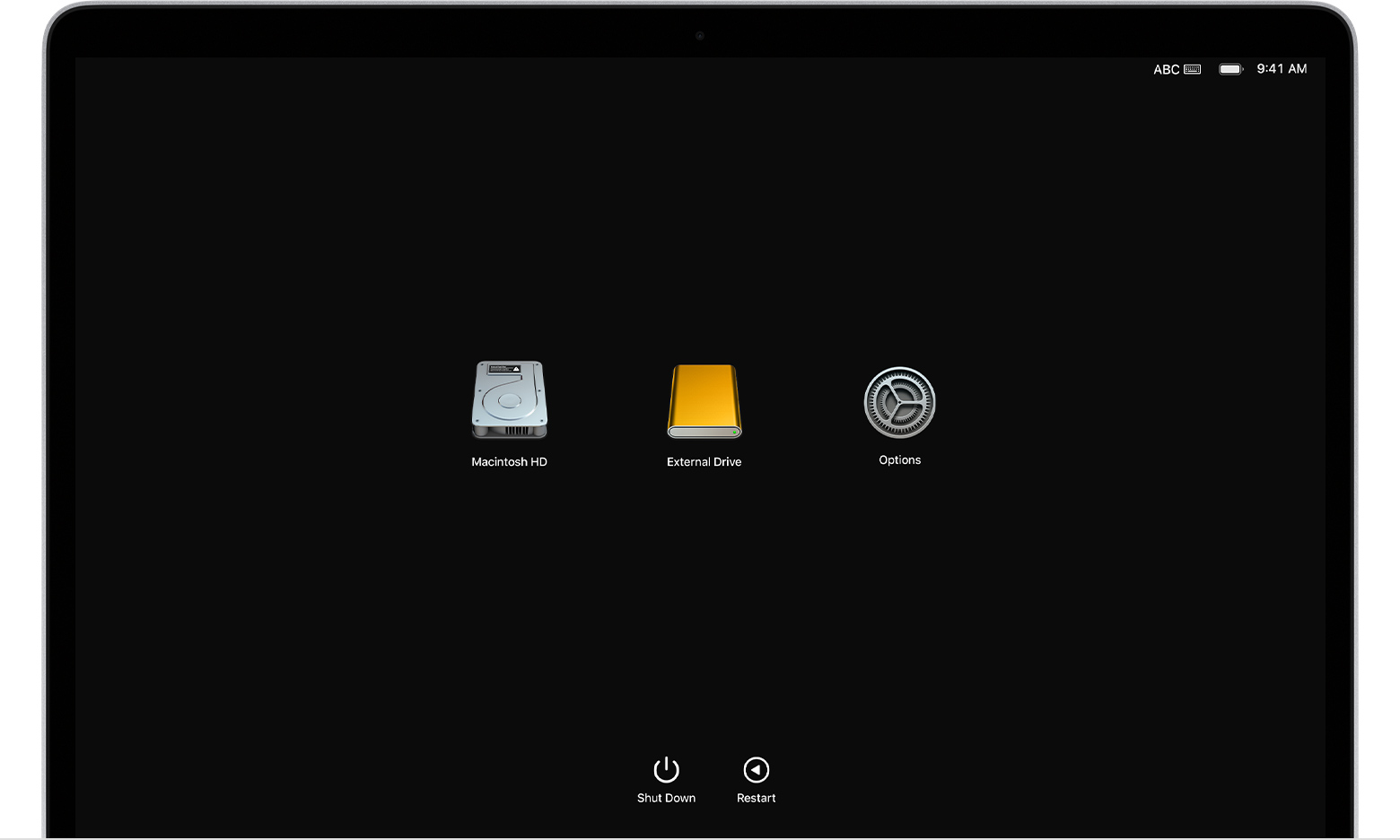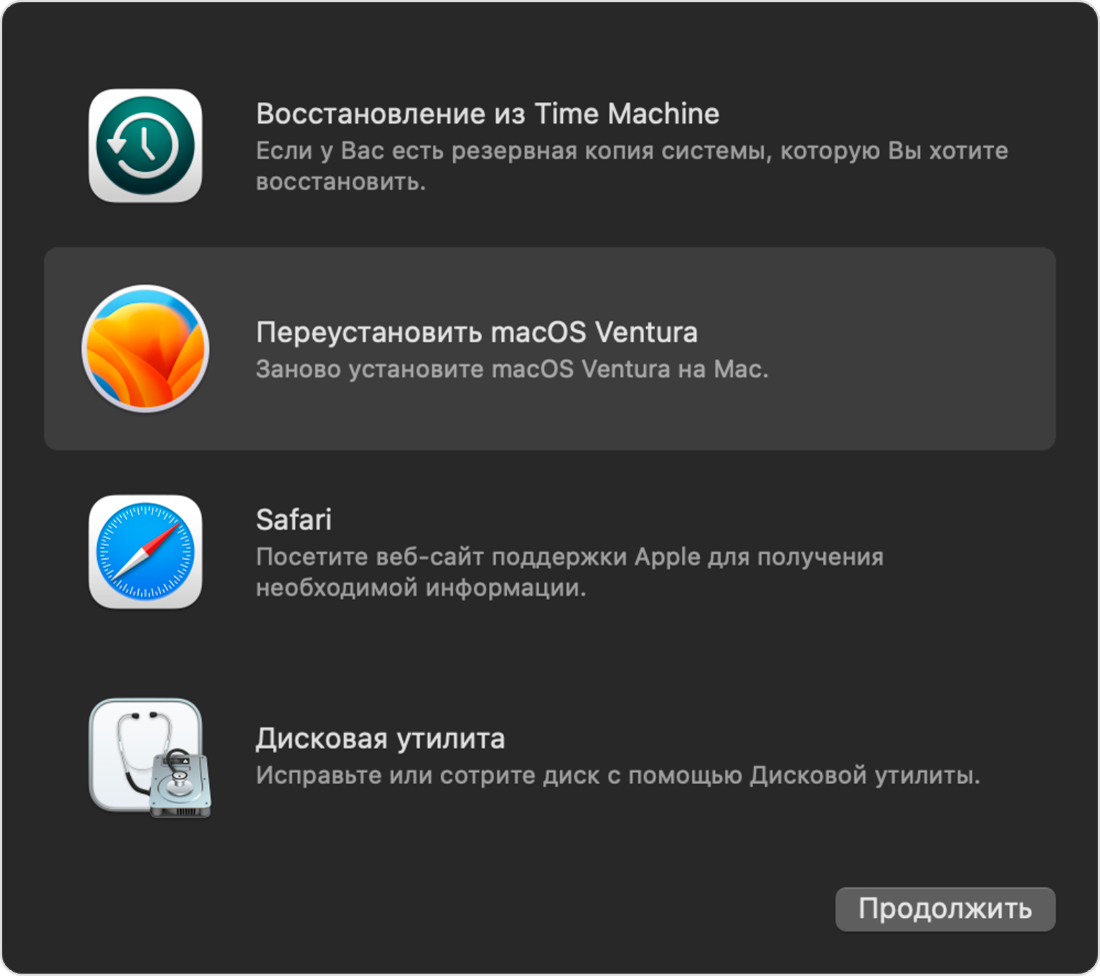- Как переустановить macOS
- Выключите компьютер Mac
- Запуск из раздела восстановления macOS
- Если используется компьютер Mac с процессором Apple
- Если используется компьютер Mac с процессором Intel
- Переустановка macOS в режиме восстановления macOS
- Другие варианты установки macOS
- Если требуется помощь
- No Wi-Fi icon on menu bar in Recovery Assistant
- Similar questions
- Переустановка macOS
Как переустановить macOS
Переустановить операционную систему компьютера Mac можно с помощью режима «Восстановление macOS» — встроенной системы восстановления компьютера.
Выключите компьютер Mac
Перейдите в меню Apple > «Выключить» и подождите, пока компьютер Mac не выключится. Если не удается выбрать элемент «Выключить» или компьютер Mac не выключается, нажмите и удерживайте кнопку питания в течение 10 секунд, пока компьютер не выключится. На каждом компьютере Mac есть кнопка питания. На ноутбуках с Touch ID нажмите и удерживайте Touch ID.
Запуск из раздела восстановления macOS
Чтобы переустановить macOS с использованием раздела восстановления macOS, ваш компьютер Mac должен иметь возможность подключения к Интернету. В случае сомнений относительно того, какой компьютер Mac используется (с процессором Apple или более ранний с процессором Intel), можно попробовать выполнить действия для обоих компьютеров.
Если используется компьютер Mac с процессором Apple
- Нажмите и удерживайте кнопку питания на компьютере Mac. Пока удерживается кнопка питания, компьютер Mac включится и загрузит параметры запуска. Когда отобразится надпись «Параметры», отпустите кнопку питания.
- Щелкните «Параметры», а затем нажмите кнопку «Продолжить», которая появится ниже.
- Если вам предложат выбрать пользователя, пароль которого вы знаете, выберите такого пользователя, нажмите «Далее» и введите пароль администратора.
Если используется компьютер Mac с процессором Intel
Если ваш компьютер Mac не оборудован чипом Apple, это значит, что у вас компьютер Mac с процессором Intel.
- Нажмите кнопку питания на компьютере Mac, чтобы включить его, а затем отпустите кнопку питания и сразу же нажмите и удерживайте клавиши Command (⌘) и R, пока не отобразится логотип Apple или вращающийся глобус. Если не удается выполнить запуск в режиме восстановления таким образом, см. рекомендации по использованию сочетаний клавиш при запуске.
- Если вам предложат выбрать пользователя, пароль которого вы знаете, выберите такого пользователя, нажмите «Далее» и введите пароль администратора.
Переустановка macOS в режиме восстановления macOS
Отображение окна с параметром «Переустановить macOS» означает, что компьютер Mac запустился в режиме восстановления.
- Выберите параметр «Переустановить macOS». Переустановка macOS не приведет к удалению личных данных.
- Нажмите «Продолжить» и следуйте инструкциям на экране.
- Если установщик попросит снять защиту с диска, введите пароль, используемый для входа в систему на компьютере Mac.
- Если установщик не видит диск или сообщает о невозможности установки на данный компьютер либо том, сначала может потребоваться стереть диск.
- Если установщик предлагает выбор между установкой на том «Macintosh HD» или «Macintosh HD — Data», выберите «Macintosh HD».
- Дождитесь завершения установки, не переводя компьютер Mac в режим сна и не закрывая его крышку. Компьютер Mac может несколько раз перезагрузиться и выводить индикатор выполнения, а экран может оставаться пустым в течение нескольких минут.
После завершения установки компьютер Mac может перезагрузиться с переходом к ассистенту установки. В случае продажи, обмена с доплатой или передачи компьютера Mac нажмите клавиши Command-Q, чтобы выйти из Ассистента настройки, не завершая настройку, а затем щелкните «Выключить». Когда новый владелец запустит компьютер Mac, он сможет ввести свою информацию при настройке.
Другие варианты установки macOS
При установке macOS из раздела восстановления вы получите текущую версию последней установленной macOS. Возможны следующие исключения:
- Непосредственно после использования Дисковой утилиты для стирания загрузочного диска может предлагаться более ранняя совместимая версия macOS.
- Если при запуске компьютера Mac с процессором Intel вы нажали клавиши Option-Command-R, вам может быть предложена последняя версия ОС macOS, совместимая с вашим Mac.
- Если при запуске компьютера Mac с процессором Intel вы нажали клавиши Shift-Option-Command-R, вам может быть предложена ОС macOS из комплекта поставки компьютера Mac или ближайшая доступная версия.
- Непосредственно после замены материнской платы компьютера Mac во время обслуживания может быть предложено установить последнюю версию macOS, совместимую с компьютером Mac.
Существуют и другие варианты установки ОС macOS, совместимой с вашим компьютером Mac:
Если требуется помощь
- Узнайте, что делать, если компьютер Mac не запускается полностью.
- На компьютере Mac с процессором Intel, если вы не можете успешно установить macOS после нажатия Command-R во время запуска, нажмите Option-Command-R при запуске. Затем попробуйте установить macOS еще раз.
- Если требуется дополнительная помощь, обратитесь в службу поддержки Apple.
No Wi-Fi icon on menu bar in Recovery Assistant
if you’re stuck on the Recovery Assistant because it’s asking you to connect to Wi-Fi or restart, but there is no Wi-Fi option in the menu bar, try restarting again in recovery mode, ie for the 2021 Mac models this means that after the computer is shut down, you do a quick press of the power button immediately followed by a long press of the power button, held down until you see the Mac restart in recovery mode.
MacBook Pro (2020 and later)
Posted on Feb 24, 2022 2:28 PM
if you’re stuck on the Recovery Assistant because it’s asking you to connect to Wi-Fi or restart, but there is no Wi-Fi option in the menu bar, try restarting again in recovery mode, ie for the 2021 Mac models this means that after the computer is shut down, you do a quick press of the power button immediately followed by a long press of the power button, held down until you see the Mac restart in recovery mode.
Posted on Feb 25, 2022 10:42 AM
Similar questions
Mac bootlooping into recovery mode, not showing wifi Currently my Mac is suffering a problem where it goes into recovery mode asks for password and then asks for WiFi… The problem is, there is no wifi menu in the menu bar and I can’t get Ethernet. i can’t exit recovery mode, after restarting it takes me back to recovery assistant. its a 2020 M1 MacBook Pro (with Touch Bar)
Refuses to go into wifi recovery mode When rebooting into WiFi recovery mode (CMD+OPT+R), the Mac allows me to choose my network and enter my password, and then it goes into spinning globe and a progress bar. After about 20 minutes, it goes into the recovery program where I can choose disk utility, reinstall OSX, etc. but there is no WiFi icon on the menu bar and when I go to reinstall Mac OS, it says I’m not connected to the internet. The Mac drive is erased and I am trying to restore to factory settings to sell the MacBook. Any ideas? 2020 13″ MacBook Pro Intel i5
Network Menu in recovery mode I recently wanted to factory reset my mac but then when i did it said i should connect to my wifi but then it does not show the network menu.
Переустановка macOS
С помощью встроенной системы восстановления Mac — режима восстановления macOS — можно переустановить macOS, при этом все Ваши файлы и пользовательские настройки сохраняются.
Важно! Для переустановки macOS компьютер должен быть подключен к интернету.
- Запустите компьютер в режиме восстановления macOS.
- На Mac с процессором Apple. Выберите меню Apple
> «Выключить», нажмите и удерживайте кнопку питания, пока не появится надпись «Загрузка параметров запуска», выберите «Параметры», нажмите «Продолжить», затем следуйте инструкциям на экране.
На Mac с процессором Intel. Выберите меню Apple
- Установка новейшей версии macOS, совместимой с Вашим компьютером. Option-Command-R.
- Переустановка той версии macOS, которая была установлена на компьютере (включая доступные обновления). Option-Shift-Command-R.
- Переустановка текущей версии macOS. Command-R.
На компьютере Mac с чипом Apple или на компьютере Mac с процессором Intel и чипом безопасности Apple T2 Security Chip можно использовать Ассистент стирания для восстановления заводских настроек Mac перед обменом или продажей устройства. Стирание данных с компьютера Mac.